새 아이폰으로 데이터 옮기기
(아이폰 마이그레이션)
+ 카톡 대화 백업 방법!

며칠전에 드디어 핸드폰을 바꿨습니다
아이폰 12 미니!!!
저는 거의 핸드폰은 애플기기만 썼는데요
새 아이폰을 살 때마다 아이튠즈 이용해서
데이터를 옮겨야하는게 영 불편하더라구요
근데!
아이폰 마이그레이션이라는 기능을 통해
기존 데이터를 너무나 간단히 복사수준으로 가져올 수는 방법이 있어
소개해드리려 합니다!
+) 찾아보니 아이폰 마이그라데이션을 하면
카톡대화까지 옮겨진다는 글들을 보긴했으나,
저는 호오오옥시 몰라
카톡대화는 미리 백업해두었어요
카톡대화 백업은 매우간단해서
마지막에 간략하게 설명해두었으니
카톡대화 백업이 필요하신분들은 먼저 확인하시는걸 추천드립니당
<아이폰 마이그레이션 방법>
준비물 : 구 아이폰, 새 아이폰, 방전 방지를 위한 충전기
구아이폰이 가까이 있어야 인식이 되기 떄문에
옆에 두고 진행해주세요!
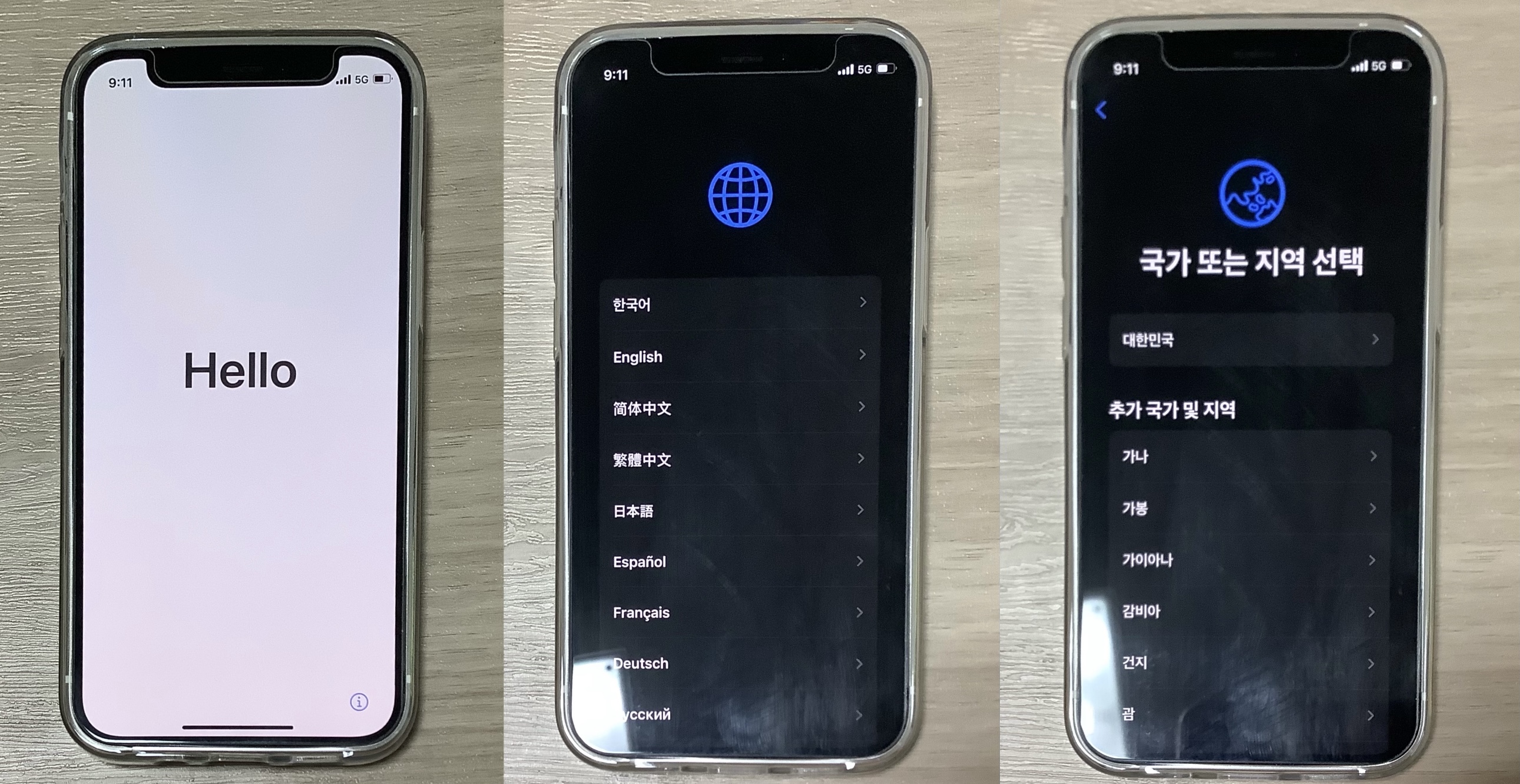
먼저 새아이폰을 켜주시구요
언어와 나라 등 간단한 설정값을 선택해주세요

새 아이폰엔 ‘빠른시작’이 뜹니당
구 아이폰의 잠금화면을 풀어 ‘새로운 아이폰 설정’이라는
팝업창에서 ‘계속’을 클릭하시구요

그럼 요런 화면이 뜨게 됩니당
구 아이폰을 들면 화면의 파란색 동그라미 안에
후면카메라 화면이 나오는데요
새 아이폰의 파란 원형 이미지가 구 아이폰의 파란 원형 안에
들어가도록
구 아이폰 후면카메라로 새 아이폰 화면을 비춰주세요

구 아이폰의 홈화면 잠금비밀번호를 새 아이폰에 입력해주시구요
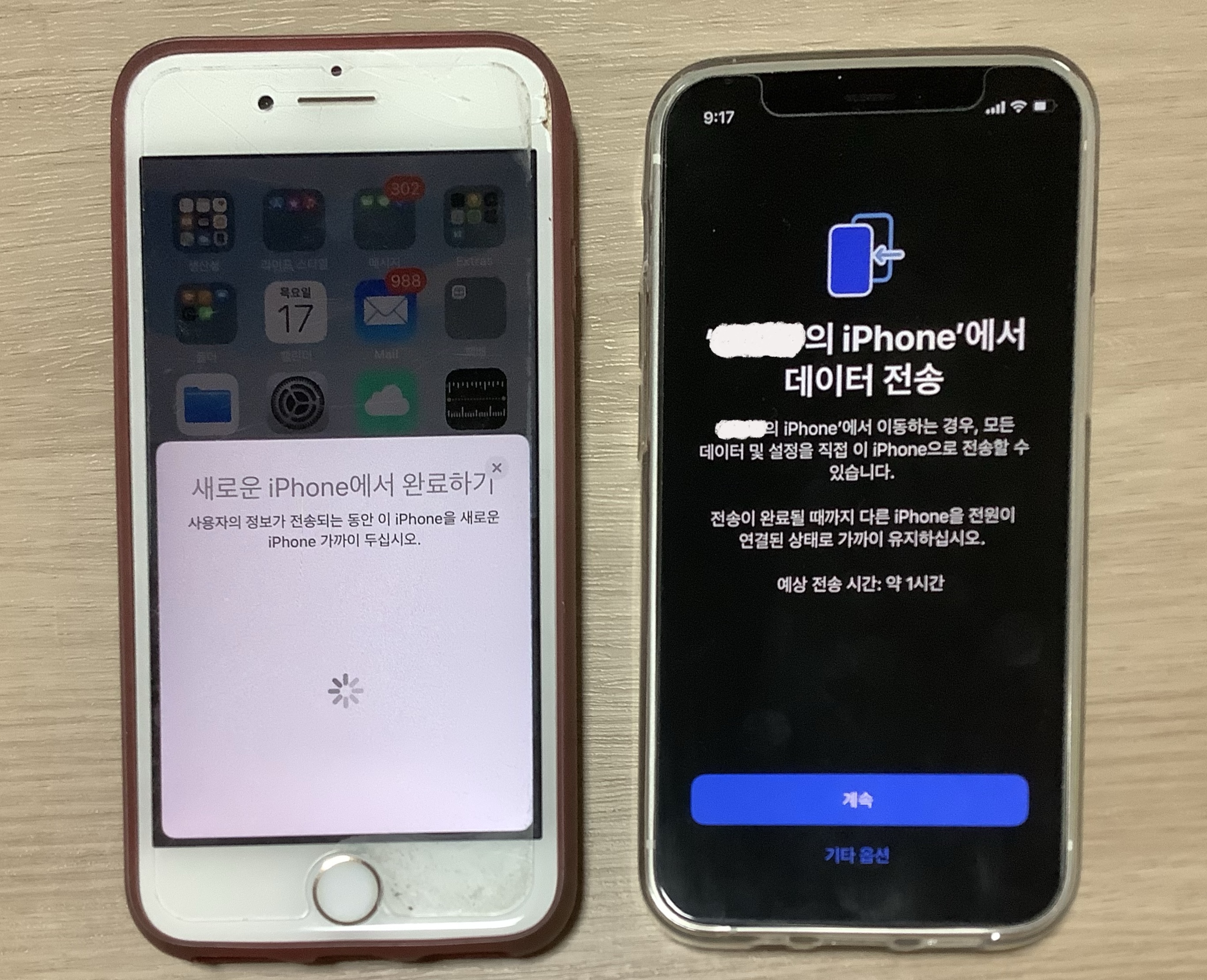
계속버튼을 클릭합니다.

이용약관에 동의나 간단한 설정값을 선택해주시면
제가 해야할건 끝났어요!
전송이 시작됩니다
전송할 때 구형 아이폰과 새아이폰을 가까이 두라해서
이렇게 꼭 붙여뒀습니당ㅋㅋㅋㅋㅋ

점점 시간이 늘어나서 2시간까지 걸리더라구요ㅋㅋㅋㅋ
언제기다리나 싶었지만
제폰기준(저장용량 92기가 바이트 사용중)
약 1시간 10분정도 걸린것 같습니다
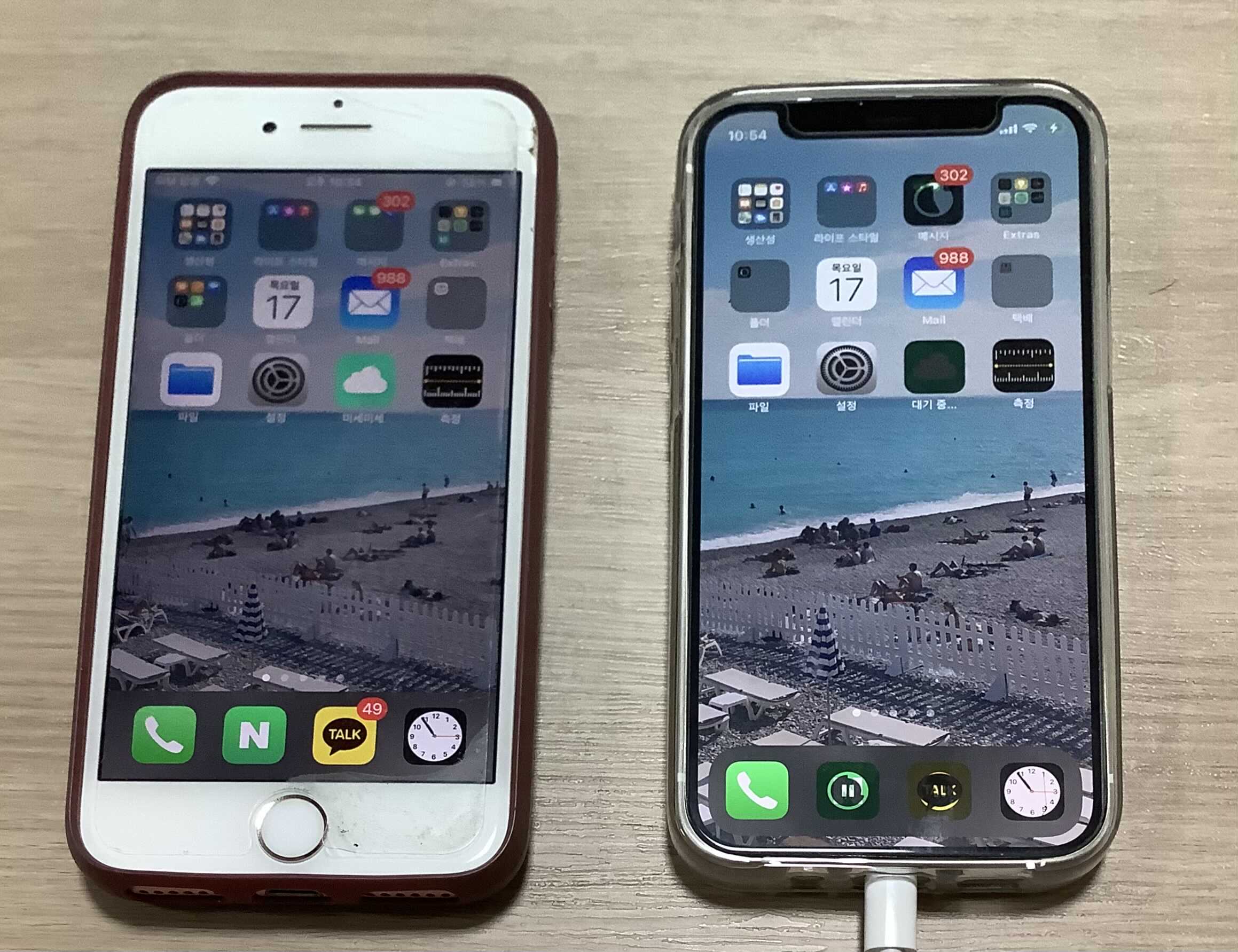
샤워도하고 팩도올리고 이것저것하다가 확인해보니
이렇게 다끝나있더라구요
새아이폰을 들어가보면
이렇게 복사된 어플의 다운로드가 진행되고 있습니다.
정말 배경화면부터 사진, 어플배치까지
복사 붙여넣기한 수준으로 동기화됩니다
겁나 편해!
은행 공인인증서까지 옮겨지긴하나,
로그인 시 face ID 나 비밀번호는 설정은
해주셔야해요!
<카톡 대화 백업 방법>


카톡 대화백업은 구아이폰에서
[카카오톡]-[설정]-[채팅]-[대화백업]-[대화백업하기]
요순서로 진행한 후에
새아이폰에서 로그인해서
대화내용 복원하시면 됩니당!
카톡 대화복구에 대한 설명은
아래 포스팅에 자세히 적어놨으니
필요하신분들은 참고해주세요!
2021.02.07 - [소소한 일상] - 카톡 대화 백업/복구하는 방법!
카톡 대화 백업/복구하는 방법!
카톡 대화 백업/복구 하는 방법 생각보다 카톡 대화를 백업하는 방법에 대해 궁금해하시는 분들이 많으시더라구요 이전 포스팅에서 짤막하게 언급하긴 했으나, 너무 간단하게 설명드려서 자세
bloo-ming.tistory.com
그럼 안녕!
'소소한 일상' 카테고리의 다른 글
| ‘짐싸’ 어플 이용 후기 / 자취방 이사 / 원룸 이사 / 용달 이사 (0) | 2021.03.07 |
|---|---|
| 카톡 대화 백업/복구하는 방법! (0) | 2021.02.07 |
| 속눈썹펌(뷰러펌) 후기 + 미리 알고 가면 좋은 팁들(주의사항) (3) | 2020.12.23 |
| [패션리뷰] TATIANA 타티아나 반지 추천! (0) | 2020.12.03 |
| [취미생활 ] 실내 클라이밍 체험 후기 (0) | 2020.11.30 |